触漫怎么制作图片漫画 触漫可以将图片裁剪出来吗(触漫如何把图片制作成漫画)
触漫是一款漫画创作软件,那么怎么用处满制作图片呢?做好的图片可以将⑦裁剪下来吗?下面和小编一起来看看吧。

操作方法介绍:
1.首先打开后我们选择“去创作”,选择“短格子”或者“长格子”。
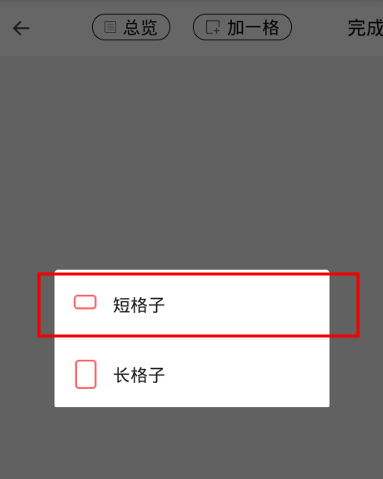
2.创作完成后我们选择右上角的“完成”,填写相关的信息,点击右上角“发布”。
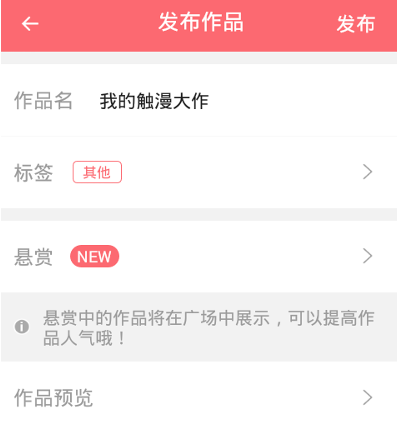
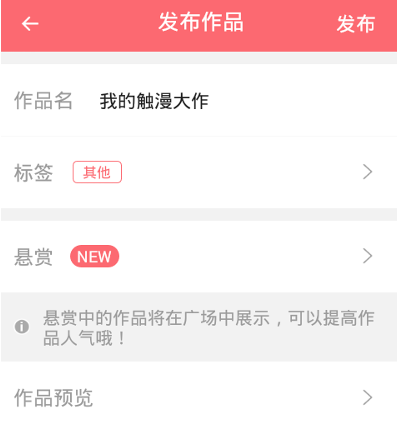
3.回到自己作品列表,点击进入查看自己发布的作品。
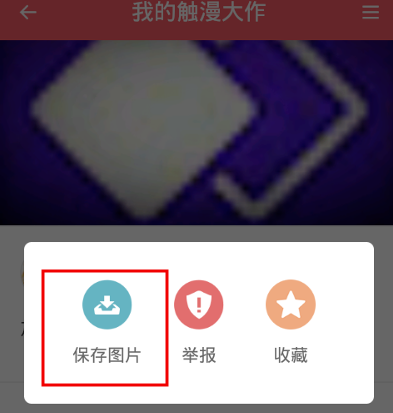
4.然后选择右上角“菜单”,在弹出的窗口选择“保存”,但是我们发现保存的是带背景的长图。
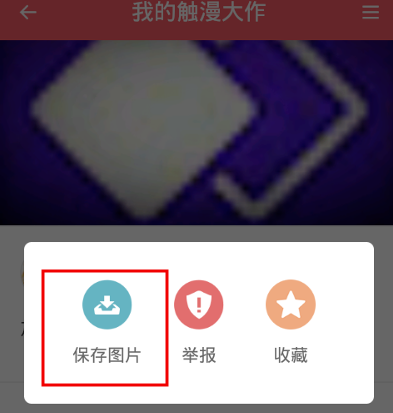
5.我们可以使用美图秀秀、百度魔图等工具对图片进行编辑,比如现在我们打开美图秀秀,选择其中的“美化图片”。
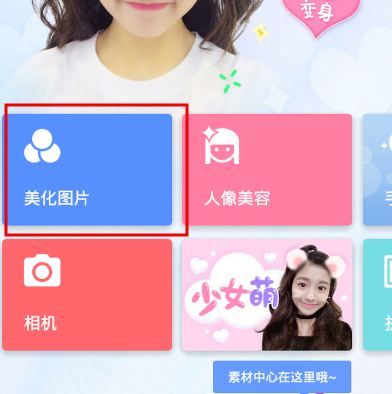
6.选择“ChuMan”中的保存的长图片。
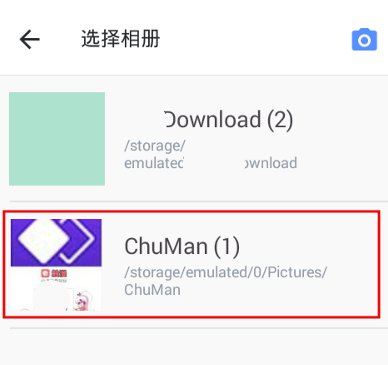
7.选择底部的“编辑”。
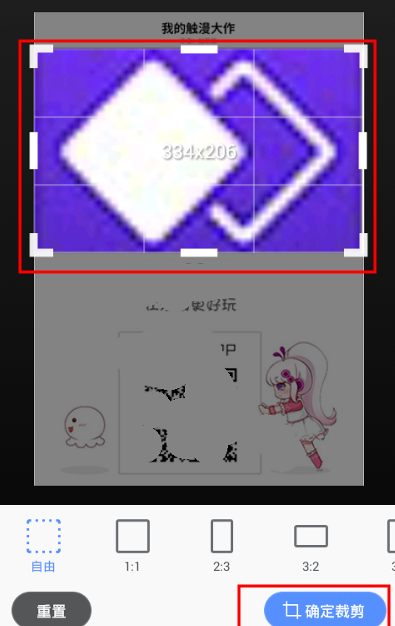
8.选择自己的要裁剪的地方,选择“确定裁剪”,在选择“对号”。
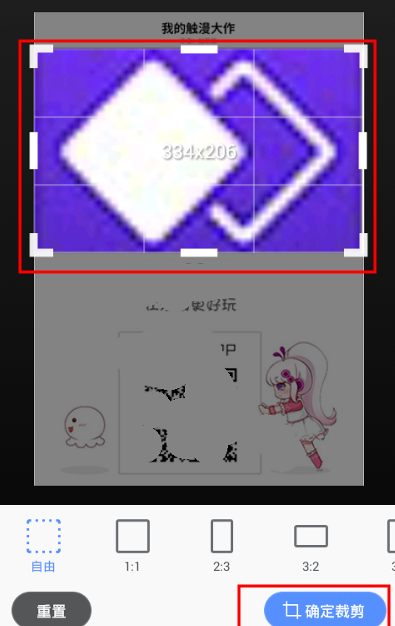
9.然后选择右上角的“保存/分享”就完成裁剪了,打开相册就可以找到自己的图了。

以上就是小编为大家带来的触漫制作图片的相关教程,喜欢的朋友就来看看吧。
声明:如若本站内容侵犯了原著者的合法权益,请提供凭证,可联系我们进行处理,详见<免责声明>






